Comment créer et gérer plusieurs comptes Instagram ?
Publié: 2022-02-13Vous avez plusieurs comptes Instagram ? Vous voulez gérer plusieurs comptes Instagram ? Il existe de nombreuses raisons pour lesquelles vous pourriez vouloir plusieurs comptes Instagram . Peut-être en avez-vous besoin pour votre vie personnelle et pour votre entreprise ou peut-être que vous et votre partenaire partagez un appareil mais souhaitez publier des photos sur vos propres comptes. Il est bon de noter que deux n'est pas la limite des comptes Instagram que vous pouvez créer ou gérer simultanément. Instagram vous permet de gérer jusqu'à cinq comptes . Mais vous aurez besoin d'e-mails séparés pour chacun. Voici comment procéder.
Vous pouvez créer un nouveau compte Instagram pendant que vous êtes connecté à votre compte actuel. Si vous avez déjà créé plusieurs comptes Instagram, vous pouvez simplement les connecter.
Nous examinerons les deux options en détail ci-dessous, ainsi que la façon de basculer entre vos comptes Instagram et comment supprimer un compte Instagram, si vous en avez besoin à l'avenir.
Table des matières
Comment créer plusieurs comptes Instagram
1. Créez Instagram avec différentes connexions pour différents comptes
- Ouvrez l' application Instagram et connectez-vous avec votre premier compte. Cliquez sur l'option Afficher le profil .
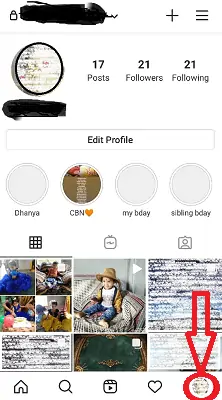
- Lorsque vous cliquez sur le symbole de profil, vous pouvez voir un menu avec certaines options telles que Archiver, Votre activité, Enregistré, etc. En bas de l'écran, vous pouvez voir les options de configuration. Appuyez sur Paramètres comme indiqué dans la capture d'écran ci-dessous.

- Une fois que vous appuyez sur Paramètres, vous verrez tous les paramètres liés à votre compte Instagram. Faites défiler l'option Upto Add Account , Log Out comme indiqué dans la capture d'écran ci-dessous. Cliquez sur Déconnexion.

- Une fois que vous avez cliqué sur Déconnexion, un écran s'affiche, comme illustré dans l'image ci-dessous. Ici, vous avez deux options.
- Se connecter avec un compte existant : Si vous avez déjà créé un autre compte sur Instagram et que vous vous souvenez du nom d'utilisateur et du mot de passe, cliquez sur la connexion avec un compte existant.
- Créer un nouveau compte : Si vous n'avez pas plusieurs comptes sur Instagram, cliquez dessus.
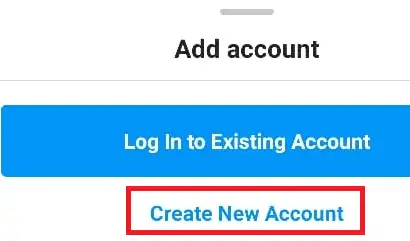
Ici, notre exigence est de créer plusieurs comptes. Cliquez donc sur l'option Créer un nouveau compte .
- Une fois que vous avez cliqué sur l'option Ajouter un compte, vous verrez un écran avec l'option d'inscription. Choisissez S'inscrire avec une adresse e-mail ou un numéro de téléphone.
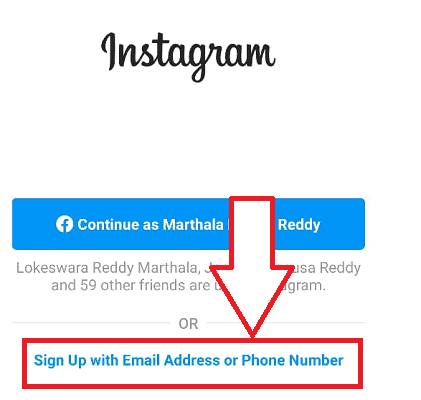
- Une fois que vous avez cliqué sur l'option d'inscription comme indiqué dans l'image ci-dessus, vous devez sélectionner la méthode d'inscription en utilisant le numéro de téléphone ou le compte de messagerie, comme indiqué dans l'image ci-dessous.
- Si vous souhaitez créer votre compte via un numéro de téléphone, sélectionnez le numéro de téléphone, entrez le numéro, puis cliquez sur l'option Suivant en bas Ou
- Si vous souhaitez créer un compte par e-mail, sélectionnez Adresse e-mail, entrez votre adresse e-mail, puis cliquez sur l'option Suivant en bas.
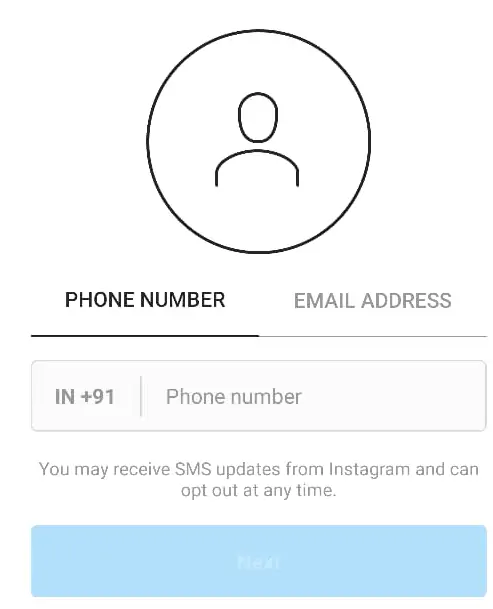
- Une fois que vous avez entré le numéro de téléphone / l'adresse e-mail, vous recevrez un code de confirmation pour le numéro de téléphone / l'adresse e-mail mentionné. Entrez ce code de confirmation à l'endroit mentionné, puis cliquez sur l'option Suivant comme indiqué dans l'image ci-dessous.
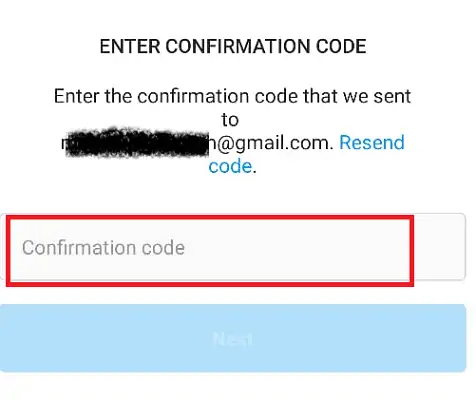
- Maintenant, un écran apparaîtra pour choisir votre nom d'utilisateur. Choisissez le nom d'utilisateur jusqu'à ce que vous obteniez une coche verte. (Si le nom d'utilisateur que vous avez entré est pris par d'autres personnes, vous obtiendrez une croix rouge, vous devrez alors choisir un nouveau nom qui n'est pas utilisé jusqu'à présent).
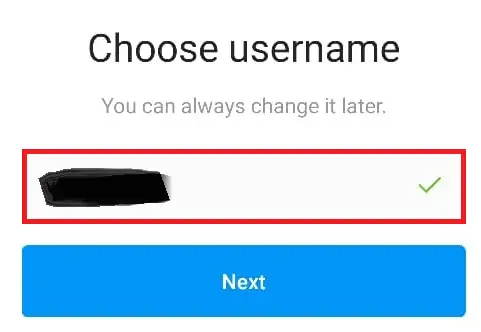
- Une fois que vous avez choisi le nom d'utilisateur, indiquez votre nom complet et votre mot de passe comme indiqué dans l'image ci-dessous. Si vous souhaitez synchroniser les contacts, cliquez sur Continuer et synchroniser les contacts, sinon Continuez sans synchroniser les contacts.
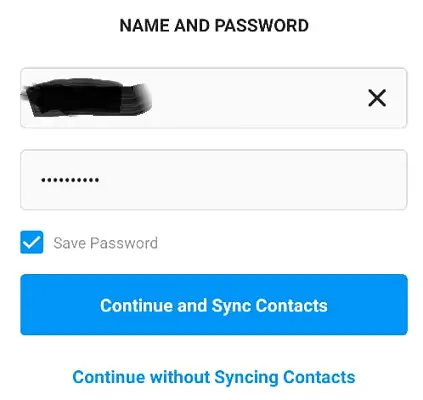
- Avec cette étape, votre deuxième compte instagram est créé. Vous pouvez maintenant compléter les paramètres complets de vos profils comme la photo de profil, la biographie, etc. Si vous souhaitez ajouter une photo de profil, cliquez sur Ajouter une photo, sinon cliquez sur Ignorer, puis utilisez le compte Instagram.
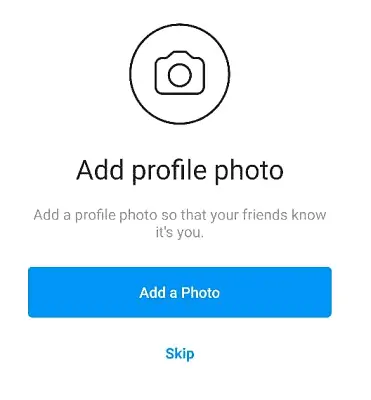
Cette méthode est plus sécurisée si vous souhaitez conserver la confidentialité avec ces deux comptes Instagram. Parce que vous devez entrer votre nom d'utilisateur et votre mot de passe à chaque fois que vous souhaitez vous connecter à plusieurs comptes. Si une autre personne connaît un mot de passe de compte, elle ne peut se connecter qu'à celui-ci. Ils ne peuvent pas accéder à votre deuxième compte.
2. Utilisez la même connexion de compte pour différents comptes
Si vous souhaitez accéder à deux comptes sans saisir encore et encore de mots de passe, vous n'avez pas besoin de cliquer sur l'option de déconnexion pour le premier compte lors de la création d'un deuxième compte. Cliquez simplement sur Ajouter un compte.
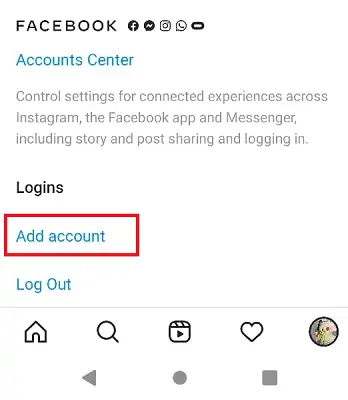
- Lorsque vous cliquez sur l'option Ajouter un compte au lieu de vous déconnecter, il vous est demandé d'entrer un nom d'utilisateur. Entrez un nom d'utilisateur qui n'est utilisé par personne et qui comprend des caractères spéciaux, des symboles, des chiffres, etc. jusqu'à ce que vous obteniez une coche verte juste à côté du nom d'utilisateur que vous avez entré. Et puis cliquez sur l'option Suivant.
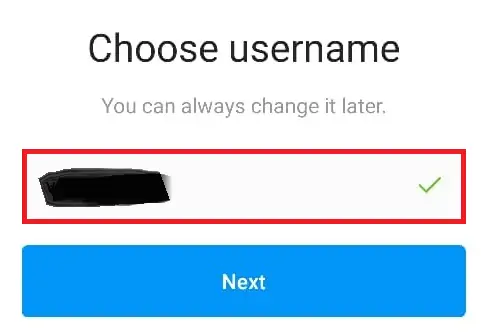
- Maintenant, il vous demande vos informations de connexion avec l'écran ci-dessous. Choisissez la connexion via le même compte comme indiqué ci-dessous.
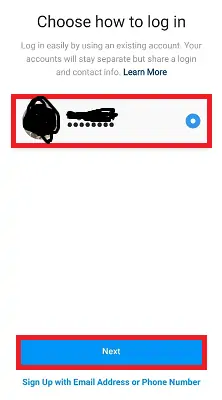
- Maintenant, il affiche un écran contextuel avec un message indiquant que l'utilisateur qui peut accéder au premier compte peut également accéder à votre deuxième compte, comme indiqué ci-dessous. Cliquez simplement sur l'option OK.
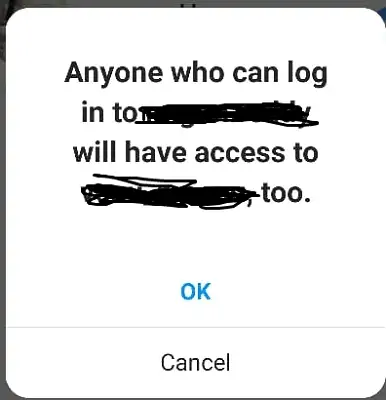
- Avec cela, la création de votre compte est terminée à 90%. il vous suffit de terminer deux étapes pour terminer la création du compte. Lorsque vous cliquez sur OK, l'écran ci-dessous s'affiche. Cliquez sur Terminer l'inscription.
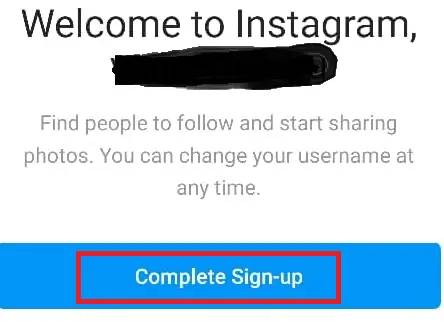
- Vous avez atteint l'étape finale de la création de votre compte. Lorsque vous cliquez sur l'option d'inscription complète, un écran contenant votre mot de passe s'affiche, comme indiqué dans l'image ci-dessous. Cliquez sur OK.
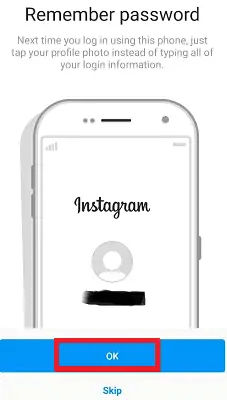
C'est ça. Avec cela, plusieurs comptes Instagram ont été créés sur le même appareil.

Si vous voulez voir, vous pouvez cliquer sur deux comptes sur la flèche vers le bas au niveau du nom d'utilisateur. Ensuite, vous pouvez voir deux comptes et vous pouvez passer à n'importe qui sans entrer de mot de passe.

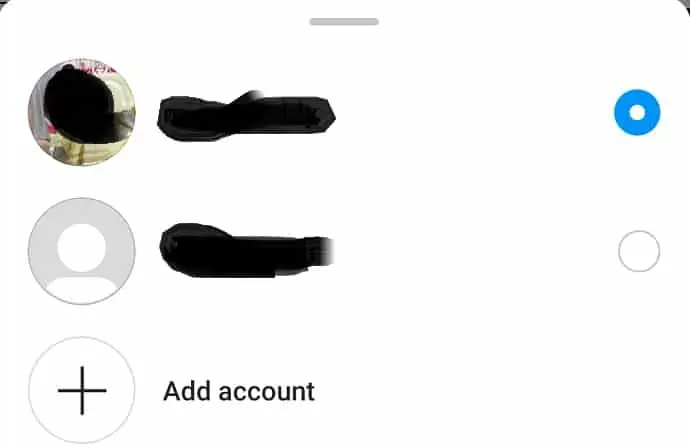
Cliquez simplement sur le compte que vous souhaitez utiliser. Tout est fait pour créer plusieurs comptes Instagram.
Mais dans la première méthode (Créer Instagram avec différents identifiants pour différents comptes), vous ne pouvez pas voir les comptes que vous avez sur votre appareil lorsque vous cliquez sur la flèche vers le bas au niveau du nom d'utilisateur. Vous pouvez voir ce compte lui-même et l'option Ajouter un compte. C'est ça.
Comment gérer plusieurs comptes Instagram ?
1. Comment basculer entre plusieurs comptes à partir de profils
Si vous avez créé plusieurs comptes en utilisant la deuxième méthode, le changement de compte sera plus facile que vous ne le pensez.
Suivez les étapes ci-dessous pour savoir comment basculer entre vos multiples comptes
- Ouvrez votre application Instagram.
- Appuyez longuement sur le symbole Profil dans le coin inférieur droit de l'écran.

- Ensuite, vous pouvez voir les comptes sur votre appareil comme indiqué dans l'image ci-dessous. Vous pouvez basculer entre ceux-ci en cliquant simplement sur le compte requis ici.
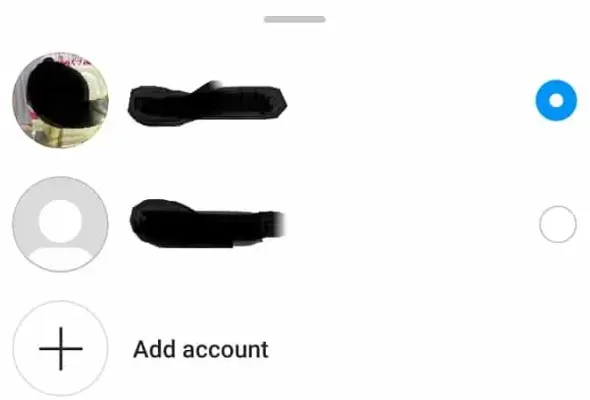
Il s'agit de la procédure pour changer de compte à partir de Profils. Vous pouvez avoir une autre méthode comme suit
2. Comment passer d'un compte à l'autre à l'aide de noms d'utilisateur
- Ouvrez votre compte Instagram
- Cliquez sur le symbole de profil dans le coin inférieur droit de l'écran

- Ensuite, vous pouvez voir les détails de votre propre compte. Appuyez sur le nom d' utilisateur .

- Lorsque vous appuyez sur le nom d'utilisateur, une liste déroulante de tous vos noms d'utilisateur sur votre appareil s'affiche.
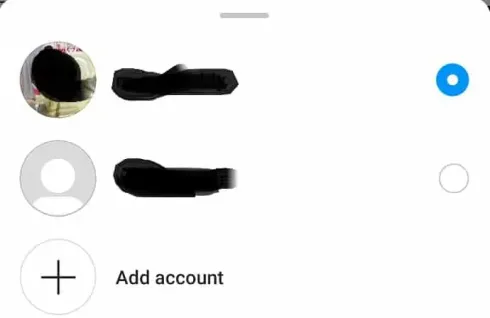
- Appuyez sur le nom d' utilisateur que vous souhaitez changer.
Il est trop facile de basculer entre les comptes.
Comment supprimer un compte Instagram de vos comptes multiples ?
- Pour supprimer un compte Instagram de vos multiples comptes, vous devez d'abord passer au compte que vous souhaitez supprimer.
- Cliquez sur le profil en bas de l'écran.

- Ensuite, vous pouvez voir de nombreuses options comme indiqué dans l'image ci-dessous. Cliquez sur les paramètres en bas.

- Lorsque vous cliquez sur les options Paramètres, vous pouvez voir toutes les options concernant vos comptes Instagram. Faites défiler jusqu'à l'option Déconnexion. Cliquez sur Déconnexion comme indiqué dans l'image ci-dessous.

- Lorsque vous cliquez sur Déconnexion, vous pouvez voir un écran avec votre nom d'utilisateur ainsi que l'option Supprimer, comme indiqué dans l'image ci-dessous. Cliquez sur l'option Supprimer.
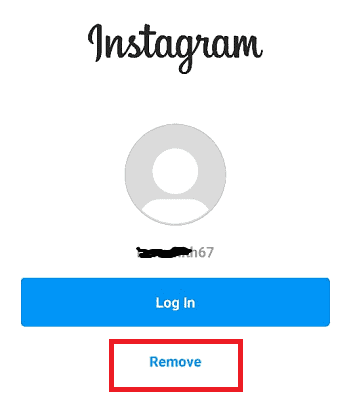
- Lorsque vous cliquez sur l'option Supprimer présente au bas du nom d'utilisateur, vous verrez un autre écran indiquant votre décision de supprimer le compte de cet appareil, comme indiqué dans l'image ci-dessous. Cliquez sur l'option Supprimer.
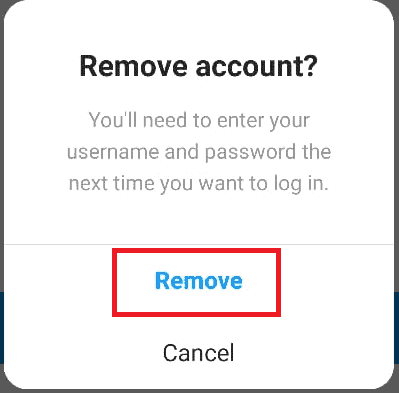
Avec cela, le compte Instagram que vous souhaitez supprimer sera complètement supprimé. Si vous souhaitez vous connecter, vous devez saisir à nouveau le nom d'utilisateur et le mot de passe corrects.
C'est tout de moi à propos de cet article.
- Vous aimerez peut-être : Comment créer un compte Instagram sur PC
Si vous aimez ce tutoriel sur la création de plusieurs comptes Instagram , partagez-le avec vos amis. Vous voulez plus de conseils, veuillez suivre whatvwant sur Facebook et Twitter. Abonnez-vous à la chaîne whatVwant sur YouTube pour des mises à jour régulières.
